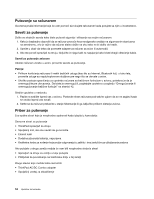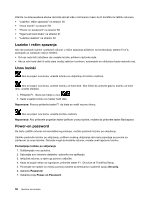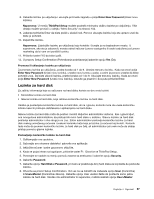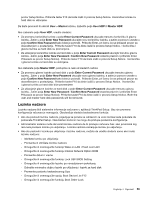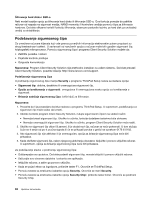Lenovo ThinkPad X1 (Serbian Latin) User Guide - Page 77
Lozinka nadzora, User + Master, User HDP, Enter Current Password
 |
View all Lenovo ThinkPad X1 manuals
Add to My Manuals
Save this manual to your list of manuals |
Page 77 highlights
prozor Setup Notice. Pritisnite taster F10 da biste izašli iz prozora Setup Notice. Korisničke lozinke za hard disk su uklonjene. Da biste promenili ili uklonili User + Master lozinku, izaberite polje User HDP ili Master HDP. Ako izaberete polje User HDP, uradite sledeće: • Za promenu korisničke lozinke u polje Enter Current Password ukucajte trenutnu korisničku ili glavnu lozinku. Zatim u polje Enter New Password ukucajte novu korisničku lozinku, a zatim je ponovo unesite u polje Confirm New Password kako biste je potvrdili. Pritisnite Enter, pri čemu će se prikazati prozor sa obaveštenjem o postavljanju. Pritisnite taster F10 da biste izašli iz prozora Setup Notice. I korisnička i glavna lozinka za hard disk su promenjene. • Za uklanjanje korisničke lozinke za hard disk u polje Enter Current Password ukucajte trenutnu glavnu lozinku. Zatim polja Enter New Password i Confirm New Password ostavite praznim i pritisnite Enter. Prikazaće se prozor Setup Notice). Pritisnite taster F10 da biste izašli iz prozora Setup Notice. I korisnička i glavna lozinka za hard disk su uklonjene. Ako izaberete polje Master HDP, postupite na neki od sledećih načina: • Za promenu glavne lozinke za hard disk u polje Enter Current Password ukucajte trenutnu glavnu lozinku. Zatim u polje Enter New Password ukucajte novu glavnu lozinku, a zatim je ponovo unesite u polje Confirm New Password kako biste je potvrdili. Pritisnite Enter, pri čemu će se prikazati prozor sa obaveštenjem o postavljanju. Pritisnite taster F10 da biste izašli iz prozora Setup Notice. I korisnička i glavna lozinka za hard disk biće promenjene. • Za uklanjanje glavne lozinke za hard disk u polje Enter Current Password ukucajte trenutnu glavnu lozinku. Zatim polja Enter New Password i Confirm New Password ostavite praznim i pritisnite Enter. Prikazaće se prozor Setup Notice). Pritisnite taster F10 da biste izašli iz prozora Setup Notice. Both the user and master hard disk passwords will be removed. Lozinka nadzora Lozinka nadzora štiti sistemske informacije sačuvane u aplikaciji ThinkPad Setup. Bez nje promena konfiguracije računara je nemoguća. Obezbeđuje sledeće bezbednosne funkcije: • Ako ste postavili lozinku nadzora, pojavljuje se poruka sa zahtevom za unos lozinke kada pokušate da pokrenete ThinkPad Setup. Neovlašćeni korisnici ne mogu da pristupe podacima konfiguracije. • Administrator sistema može da koristi lozinku nadzora da bi pristupio računaru čak i ako je korisnik tog računara postavio lozinku po uključenju. Lozinka nadzora zamenjuje lozinku po uključenju. • Ako ste postavili i lozinku po uključenju i lozinku nadzora, možete da uradite sledeće samo ako imate lozinku nadzora: - Izbrišete lozinku po uključenju - Promenite ili izbrišete lozinku nadzora - Omogućite ili onemogućite funkcije Wake on LAN i Flash over LAN - Omogućite ili onemogućite funkciju Internal Network Option ROM - Promenite datum i vreme - Omogućite ili onemogućite funkciju Lock UEFI BIOS Setting - Omogućite ili onemogućite lozinku po nenadziranom pokretanju - Odredite minimalnu dužinu lozinki po uključenju i lozinki za hard disk - Promenite postavku bezbednosnog čipa - Omogućite ili onemogućite opciju Boot Device List F12 - Omogućite ili onemogućite funkciju Boot Order Lock Poglavlje 4. Sigurnost 59